Hogyan formázzuk a szövegmezőt százalékban az Excelben?
Az előző cikkben tárgyaltunk egy VBA módszert, amely szerint az Excelben pénznemként formázza a számot egy szövegmezőben. Itt ebben a cikkben arról is beszélni fogunk, hogy a szövegmezőben hány százalékos formázás történik az Excelben VBA módszerrel.
Formázza a szövegmezőt százalékban, VBA kóddal
Formázza a szövegmezőt százalékban, VBA kóddal
Kérjük, tegye a következőket, hogy a szövegdobozt százalékban formázza VBA kóddal.
1. kettyenés Fejlesztő > betétlap > Szövegdoboz (ActiveX-vezérlő) szövegmező beszúrása a munkalapba. Lásd a képernyőképet:

2. Kattintson a jobb gombbal a szövegmezőre, majd kattintson a gombra Kód megtekintése a helyi menüből.

3. A nyílásban Microsoft Visual Basic for Applications ablakban, kérjük, cserélje ki az eredeti kódot a Kód ablakban az alábbi VBA kódra.
VBA kód: formázza a szövegdobozt százalékban az Excelben
Private Sub TextBox1_LostFocus()
Dim xReg As New RegExp
Dim xMatches As MatchCollection
Dim xMatch As Match
Dim xText As String
Dim xReplace As String
On Error Resume Next
Application.ScreenUpdating = False
xText = Me.TextBox1.Text
xText = Replace(xText, "%", "")
With xReg
.Global = True
.Pattern = "([^0-9]+\d+)|(\d{1,})"
Set xMatches = .Execute(xText)
For Each xMatch In xMatches
xReplace = xReplace & xMatch.Value & "%"
Next
End With
xText = xReplace & Mid(xText, Len(xReplace) - xMatches.Count + 1)
Me.TextBox1.Text = xText
Application.ScreenUpdating = True
End SubMegjegyzések: Kérjük, az igényeinek megfelelően módosítsa a TextBox1 szöveget a szövegdoboz nevére.
4. kettyenés Eszközök > Referenciák. Ezután ellenőrizze a Microsoft VBScript rendszeres kifejezések doboz a Referenciák - VBAProject kattintson a gombra OK gomb. Lásd a képernyőképet:
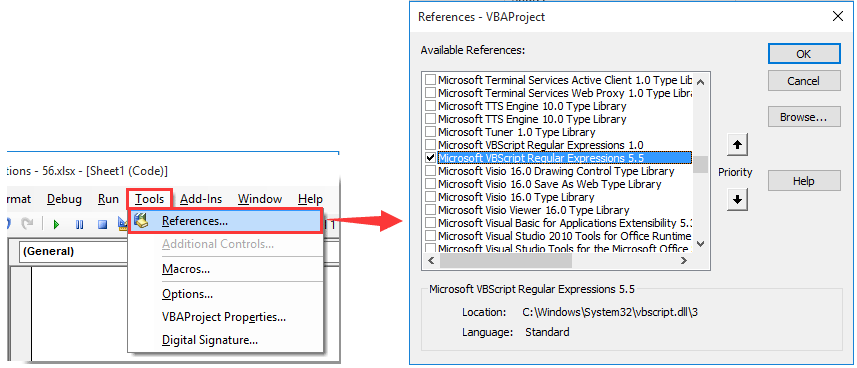
5. megnyomni a más + Q gombokkal lépjen ki a Microsoft Visual Basic for Applications ablak.
6. Amikor visszatér a munkalapra, kattintson a gombra Fejlesztő > Tervezési mód ismét a Design Mode kikapcsolásához.

Mostantól kezdve, amikor beírja a számokat a szövegmezőbe, és eltolja a kurzort a szövegmezőből, hogy bármely cellára kattinthasson, ezek a számok automatikusan százalékos formátumba kerülnek.
Kapcsolódó cikkek:
- Hogyan formázzunk egy szövegdobozt pénznemként az Excelben?
- Hogyan válasszuk ki automatikusan a szövegdoboz szövegét, ha az Excelben van kiválasztva?
- Hogyan tölthetünk be automatikusan egy szövegdobozt, amikor Excelbe gépelünk?
- Hogyan lehet összefűzni több cella szövegét egy szövegdobozba az Excelben?
- Hogyan lehet letiltani a szövegmezőben történő szerkesztést, hogy megakadályozzuk a felhasználók Excel-be történő bevitelét?
A legjobb irodai hatékonyságnövelő eszközök
Töltsd fel Excel-készségeidet a Kutools for Excel segítségével, és tapasztald meg a még soha nem látott hatékonyságot. A Kutools for Excel több mint 300 speciális funkciót kínál a termelékenység fokozásához és az időmegtakarításhoz. Kattintson ide, hogy megszerezze a leginkább szükséges funkciót...

Az Office lap füles felületet hoz az Office-ba, és sokkal könnyebbé teszi a munkáját
- Füles szerkesztés és olvasás engedélyezése Wordben, Excelben és PowerPointban, Publisher, Access, Visio és Project.
- Több dokumentum megnyitása és létrehozása ugyanazon ablak új lapjain, mint új ablakokban.
- 50% -kal növeli a termelékenységet, és naponta több száz kattintással csökkenti az egér kattintását!

